Zarządzanie licencjami aplikacji MEAP
Plik licencji może być wymagany nawet w innych sytuacjach, niż instalacja aplikacji MEAP. Przykładowo, nawet w przypadku przekroczenia lub wygaśnięcia wartości licznika licencjonowania lub okresu wykorzystania można kontynuować korzystanie z aplikacji MEAP poprzez dodanie pliku licencji. Dodatkowo, jeżeli chcesz usunąć aplikację MEAP, musisz wcześniej usunąć plik licencji.
1
Zaloguj się do interfejsu Remote UI (Zdalny interfejs użytkownika). Uruchamianie interfejsu Remote UI (Zdalny interfejs użytkownika)
2
Naciśnij na [Service Management Service] na stronie głównej.
3
Naciśnij na [MEAP Application Management] i naciśnij aplikację do zarządzania licencją.
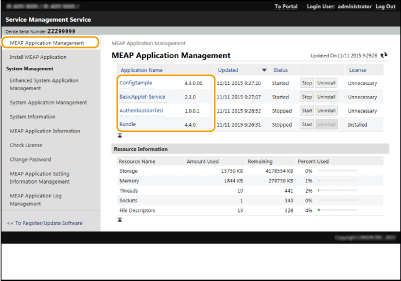
4
Kliknij [License Management] i przeprowadź wymaganą operację.

 Dodawanie pliku licencji
Dodawanie pliku licencji
1 | Naciśnij na [Browse...], wybierz plik licencji, który chcesz zainstalować i naciśnij [OK]. |
2 | Kliknij [Install]  [Yes]. [Yes].Instalacja zostanie rozpoczęta.  W zależności od aplikacji MEAP, może być konieczne zresetowanie (wyłączenie i włączenie) aplikacji. Zarządzanie aplikacjami MEAP |
 Zapisywanie pliku licencji na komputerze
Zapisywanie pliku licencji na komputerze
Możesz zapisać kopię zapasową pliku na komputerze przed usunięciem pliku licencji. Jeżeli chcesz go zapisać, musisz wcześniej dezaktywować plik licencji.
1 | Kliknij [Disable]  [Yes]. [Yes]. |
2 | Naciśnij na [Download] i określ lokalizację zapisania pliku licencji.  Dezaktywowany plik licencji i plik licencji zapisany na komputerze mogą zostać ponownie zainstalowane w tym samym urządzeniu. |
 Usuwanie pliku licencji
Usuwanie pliku licencji
Przed usunięciem pliku licencji, musisz wcześniej dezaktywować plik licencji.
1 | Kliknij [Disable]  [Yes]. [Yes]. |
2 | Kliknij [Delete]  [Yes]. [Yes]. Po usunięciu pliku nieaktywnej licencji nie można pobrać go z urządzenia. |
 |
Jeśli licencja danej aplikacji wkrótce wygaśnie, można również sprawdzić datę wygaśnięcia licencji za pomocą polecenia <Check License> dla MEAP w Strona główna panelu sterowania. |